Хром продолжает падать в Windows 10? Что ж, не волнуйтесь, в этом посте я расскажу о том, почему Google Chrome дает сбой и как легко исправить эту ошибку.
Google Chrome, наряду с Firefox, является наиболее используемым браузером в мире. Его беспрецедентная популярность основана на скорости навигации, возможности добавления расширений и, конечно же, факте интеграции всех продуктов Google при подключении к Gmail.
Однако Chrome не является отказоустойчивым, и в браузере также случаются непредвиденные ошибки, которые могут испортить вам день. Одним из наиболее распространенных является то, что Chrome продолжает сбой в течение нескольких секунд в Windows 10.
Тот факт, что Chrome продолжает падать, трудно исправить. Перезагрузка устройства или изменение настроек совместимости браузера не решит проблему. Использование средства устранения неполадок Windows не предотвратит самозакрытие браузера.
Но не беспокойтесь, потому что есть надежный способ предотвратить сбой Chrome в Windows 10.
Почему Chrome продолжает падать?
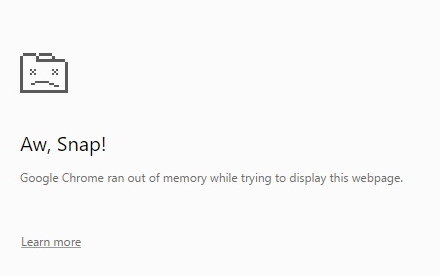
Как я уже говорил вам, одним из решающих факторов популярности Chrome является то, что браузер имеет один из лучших магазинов расширений на данный момент. Эти инструменты, которые вы добавляете в браузер, удобны, но в некоторых случаях они могут создавать случайные проблемы.
Если вы любите добавлять расширения в Chrome, возможно, вы уже нашли корень проблемы, из-за которой происходит сбой Chrome.
Имейте в виду, что каждое из этих расширений снижает производительность вашего устройства, увеличивая потребление оперативной памяти и процессора. То есть, чем больше расширений вы установили, тем больше вероятность того, что Chrome рухнет.
Отключить все расширения в Google Chrome
Чтобы исправить эту ошибку, вам нужно запустить Google Chrome с отключенными расширениями.
Если вы закрепили Google Chrome на панели задач, щелкните его правой кнопкой мыши, чтобы отобразить все параметры, а затем Гугл Хром, щелкните правой кнопкой мыши еще раз, чтобы открыть Характеристики.
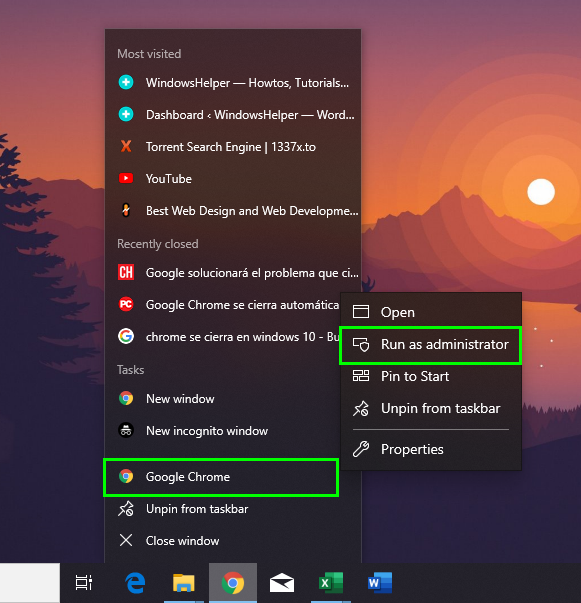
Следующее, что вам нужно сделать, это изменить параметры запуска Google Chrome, для этого перейдите в конец строки Target, там добавьте следующее -disable-extensionsне забудьте оставить пробел между текстом.
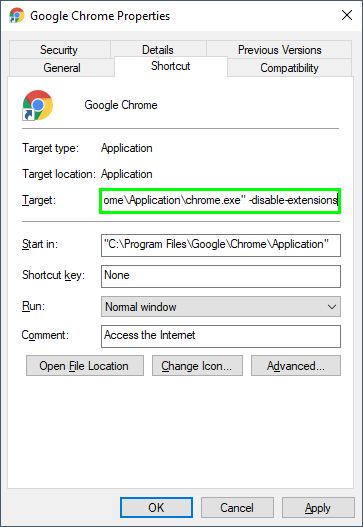
Наконец, нажмите на Применять и ХОРОШО и запустите Google Chrome.
Делая это, Гугл Хром веб-браузер будет работать в следующий раз без расширения. Они все равно будут установлены, но все они будут отключены. Отсюда вы можете начать тестирование путем отключения одного за другим check, что вызывает проблемы в браузере.
Отключить режим песочницы
Google Chrome — один из лучших браузеров благодаря своим возможностям. Одним из них является режим песочницы, который включен по умолчанию на 64-разрядных компьютерах, но может создавать конфликты и сбои в Windows 10.
Песочница используется, чтобы сделать ваш компьютер более безопасным и избежать определенных атак, поэтому, если вы хотите решить проблему сбоя, вы можете попытаться отключить ее, выполнив следующие действия:
- Сначала перейдите к Рабочий стол Windows или Панель задачгде бы ни находился ярлык Google Chrome
- Щелкните правой кнопкой мыши ярлык и выберите параметр Характеристики
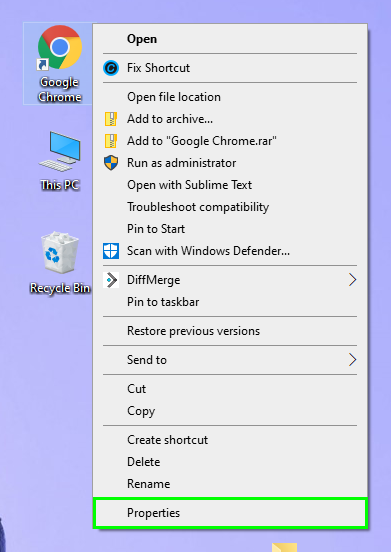
- В открывшемся окне перейдите в поле Target и скопируйте в конец строки следующий флаг, добавив пробел: —no-sandbox
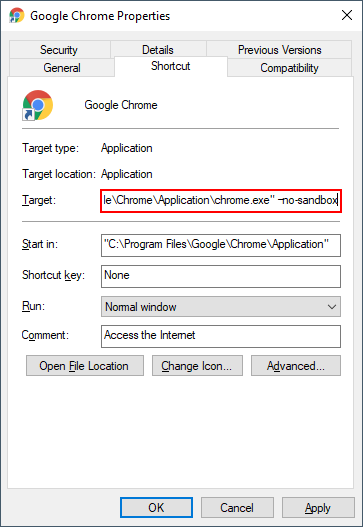
- Нажмите на Применять и ХОРОШО чтобы сохранить изменения, а затем запустить Google Chrome с помощью этого ярлыка
- Наверняка на этот раз браузер не вылетит
Используйте Google Chrome для 32-разрядной версии
Если у вас мало памяти и вы используете 64-битную версию Windows, возможно, вам нужно попробовать установить 32-битную версию, чтобы избежать сбоя.
- Чтобы переустановить Google Chrome 64-bit, вам нужно открыть Панель управления
- Там нажмите на строку, которая говорит Удалить программу
- Теперь нужно найти Гугл Хром программу и нажмите на кнопку Удалить
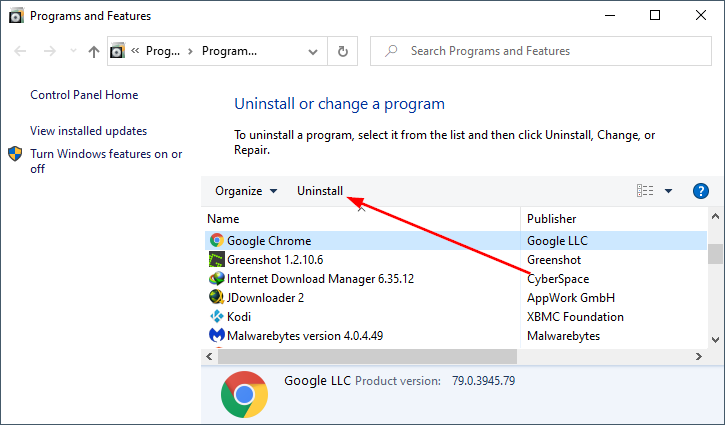
- Следуйте указаниям мастера, пока окончательно не удалите Chrome.
- Вам нужно будет открыть браузер по умолчанию на ПК с Windows и посетить следующий веб-сайт.
- Там вам нужно убедиться, что вы скачиваете 32-битную версию, а затем установить программу как обычно.
https://www.google.com/intl/en_us/chrome/
Сканировать на вирусы
Google Chrome продолжает падать после того, как попробовал все вышеперечисленные решения в Windows 10? Возможно, ваш компьютер заражен каким-либо вирусом или вредоносным ПО, создающим конфликты.
Чтобы решить эту проблему, вы можете попробовать просканировать свой компьютер с помощью стороннего антивируса или даже антивируса Windows.
Например, на моем компьютере я установил Avast Free Antivirus. При открытии панели управления Avast вы можете увидеть кнопку с надписью Запустить интеллектуальное сканирование.
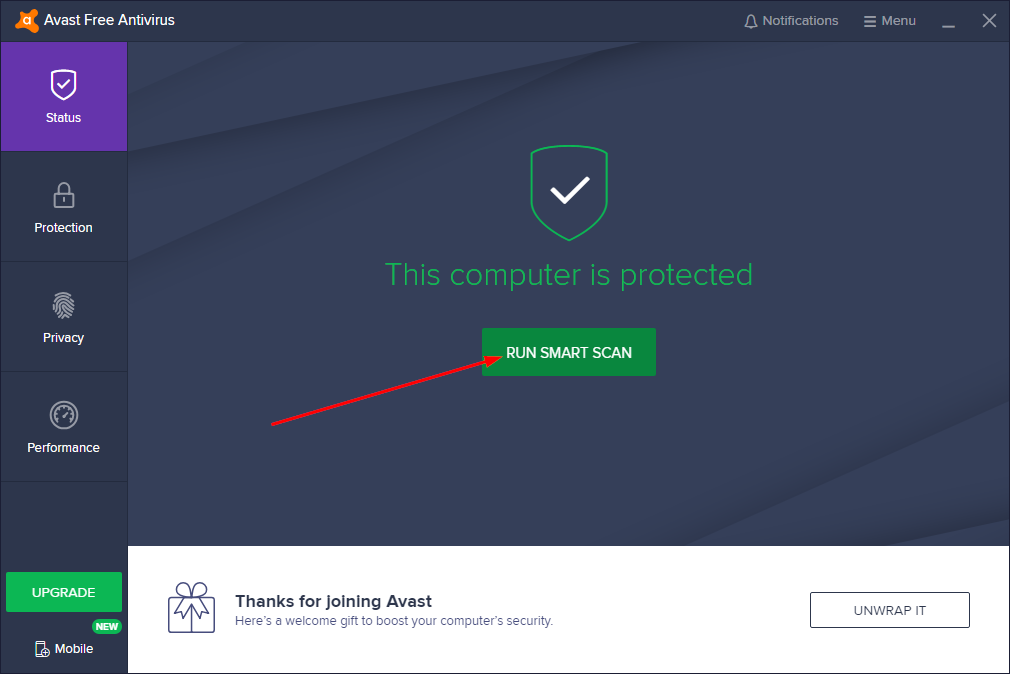
Вы можете использовать эту опцию сразу после запуска Google Chrome, чтобы антивирус быстро нашел вирус и удалил его с вашего компьютера.
Подведение итогов: Google Chrome продолжает падать в Windows 10
Так же просто, как выполнить шаги, которые я показал вам выше, вы можете исправить эту досадную ошибку и снова сможете просматривать веб-страницы. Помните, что у вас также могут быть другие вещи, такие как вредоносные программы, которые устанавливают расширения в браузере. Поэтому также используйте программное обеспечение, такое как Malwarebytes, для сканирования вашей системы, чтобы найти любую подозрительную программу.
Я надеюсь, что этот урок поможет вам, дайте мне знать в разделе комментариев о любом вопросе, который у вас есть. Если у вас есть проблемы с открытием в Google Chrome, вы можете следовать этому руководству.